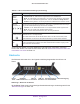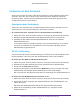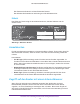User manual
Table Of Contents
- AC1750 Smart WLAN-Router
- Inhaltsverzeichnis
- 1. Hardware-Konfiguration
- 2. Herstellen einer Verbindung zum Netzwerk und Zugriff auf den Router
- 3. Festlegen der Interneteinstellungen
- Verwenden des Setup-Assistenten
- Manuelles Konfigurieren der Internetverbindung
- Festlegen von IPV6-Internetverbindungen
- Voraussetzungen für die Eingabe von IPv6-Adressen
- Verwenden von Auto Detect (Automatische Erkennung) für eine IPv6-Internetverbindung
- Verwenden von Auto Config (Automatische Konfiguration) für eine IPv6-Internetverbindung
- Einrichten einer IPv6-6rd-Tunnel-Internetverbindung
- Einrichten einer IPv6-6to4-Tunnel-Internetverbindung
- Einrichten einer IPv6-Pass-Through-Internetverbindung
- Einrichten einer festen IPv6-Internetverbindung
- Einrichten einer IPv6-DHCP-Internetverbindung
- Einrichten einer IPv6-PPPoE-Internetverbindung
- Ändern der MTU-Größe
- Bridge aktivieren oder eine VLAN-Tag-Gruppe hinzufügen
- 4. Optimieren der Leistung
- 5. Steuerung des Zugriffs auf das Internet
- Einrichten einer Kindersicherung
- Blockieren des Zugriffs auf Ihr Netzwerk
- Sperren von Webseiten mithilfe von Stichwörtern
- Sperren von Diensten aus dem Internet
- Festlegen, wann Webseiten und Dienste gesperrt werden sollen
- Vermeiden der Sperre an einem vertrauenswürdigen Computer
- Konfigurieren von E-Mail-Benachrichtigungen zu Sicherheitsereignissen
- 6. Gemeinsame Nutzung von an den Router angeschlossenen USB-Speichergeräten
- Anforderungen an USB-Speichergeräte
- Zugriff auf ein USB-Speichergerät im Netzwerk
- Sichern von Windows Computern mit ReadySHARE Vault
- Sichern von Mac-Computern mit Time Machine
- Steuerung des Zugriffs auf das USB-Laufwerk
- Verwenden von FTP im Netzwerk
- Anzeigen oder Ändern von Netzwerkordnern auf einem USB-Laufwerk
- Hinzufügen eines Netzwerkordners auf einem USB-Laufwerk
- Bearbeiten eines Netzwerkordners auf einem USB-Laufwerk
- Sicheres Entfernen eines USB-Laufwerks
- 7. Zugriff auf das USB-Laufwerk des Routers über das Internet
- 8. Router als Medienserver verwenden
- 9. Freigeben eines USB-Druckers
- Installieren des Druckertreibers und des Druckers
- Herunterladen des Dienstprogramms ReadySHARE-Drucker
- Installieren des ReadySHARE-Drucker-Dienstprogramms
- Verwenden des freigegebenen Druckers
- Anzeigen oder Ändern des Status eines Druckers
- Verwenden der Scanfunktion eines USB-Multifunktionsdruckers
- Ändern der NETGEAR USB Control Center-Einstellungen
- 10. Festlegen der Netzwerkeinstellungen
- Deaktivieren blinkender LEDs oder Ausschalten von LEDs
- Anzeigen der WAN-Einstellungen
- Einrichten eines DMZ-Standardservers
- Ändern des Router-Gerätenamens
- Ändern der LAN-TCP/IP-Einstellungen
- Festlegen der vom Router zu vergebenden IP-Adressen
- Deaktivieren der DHCP-Serverfunktion im Router
- Verwalten reservierter LAN-IP-Adressen
- Verwenden des WPS-Assistenten für WLAN-Verbindungen
- Festlegen der WLAN-Grundeinstellungen
- Ändern der WLAN-Sicherheitsoption
- Einrichten eines Gastnetzwerks
- So verwaltet der Router WLAN-Clients
- Steuerung der WLAN-Funktionen
- Einrichten eines WLAN-Zeitplans
- Festlegen der WPS-Einstellungen
- Einrichtung des Routers mit einem vorhandenen Router oder Gateway
- Verwenden des Routers als Wireless Access Point
- Einrichten des Routers im Bridge-Modus
- 11. Verwalten des Netzwerks
- Aktualisieren der Router-Firmware
- Ändern des Administrator-Passworts
- Wiederherstellen des Administrator-Passworts
- Anzeigen des Routerstatus
- Anzeigen und Verwalten der Protokolle über die Routeraktivität
- Überwachen von Internet-Datenverkehr
- Erstellen von benutzerdefinierten statischen Routen
- Anzeigen der aktuell im Netzwerk vorhandenen Geräte
- Verwalten der Konfigurationsdatei des Routers
- Fernsteuerung
- Fernzugriff auf den Router mithilfe der genie-App
- 12. Zugriff auf Ihr Netzwerk über ein VPN
- 13. Festlegen von Internet-Porteinstellungen
- 14. Fehlerbehebung
- A. Zusatzinformationen
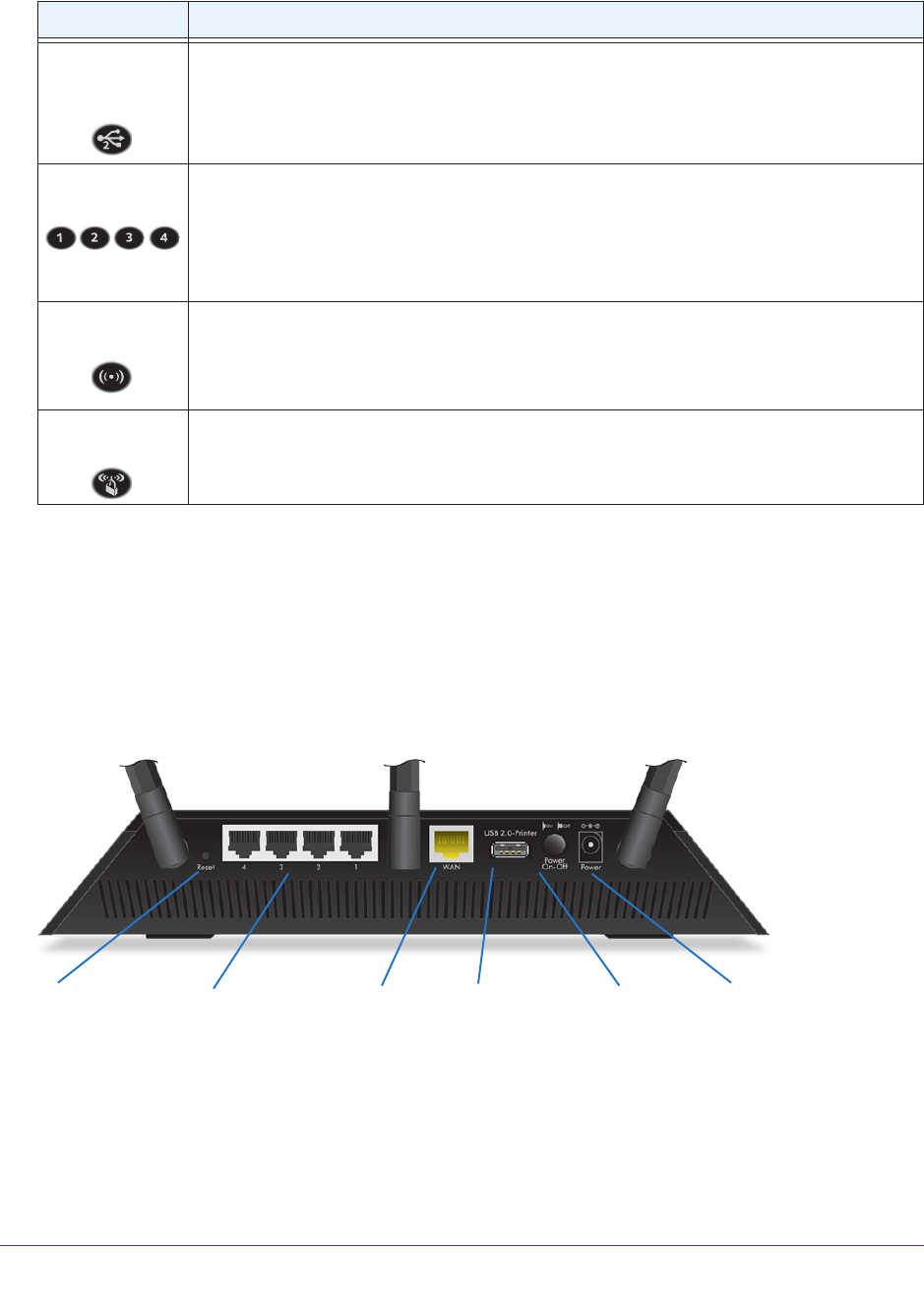
Hardware-Konfiguration
11
AC1750 Smart WLAN-Router
Sie können das Blinken von LEDs deaktivieren oder alle LEDs ausschalten, außer der
Power-LED. Weitere Informationen dazu finden Sie unter Deaktivieren blinkender LEDs oder
Ausschalten von LEDs auf Seite 113.
Rückseite
Die Rückseite beinhaltet die in der folgenden Abbildung dargestellten Anschlüsse und
Tasten.
USB 2.0-Netzwerk- Internet- Stromversorgung Stromversorgung
anschluss
LAN-Anschlüsse 1–4
Reset-
Taste anschluss Ein-/Ausschalter
Abbildung 3. Rückseite des Routers
Mit der Reset-Taste werden die werkseitigen Standardeinstellungen wiederhergestellt. Siehe
Werkseinstellungen auf Seite 192.
USB 2.0-
Drucker-
anschluss
• Leuchtet weiß. Ein USB-Gerät ist angeschlossen und betriebsbereit.
• Blinkt. Ein USB-Gerät ist angeschlossen und versucht eine V
erbindung herzustellen.
• Aus. Es ist kein USB-Gerät angeschlossen, oder die Schaltfläche Safely Remove
Hardware wurde gedrückt, und das angeschlossene USB-Gerät kann entfernt werden.
Netzwerk-
anschlüsse 1–4
Die LED-Farbe zeigt die Geschwindigkeit an: weiß steht für Gigabit-Netzwerkverbindungen
und gelb für Netzwerkverbindungen mit 100 oder 10 MBit/s.
• Leuchtet.
An den Netzwerkanschluss ist ein eingeschaltetes Gerät angeschlossen.
• Blinkt. Der Port sendet oder empfängt Datenverkehr
.
• Aus.
An diesen Netzwerkanschluss ist kein Gerät angeschlossen.
WLAN-Ein-/Aus-
Schalter mit LED
Durch Drücken dieser Taste für zwei Sekunden wird das WLAN im 2,4-GHz-Bereich und
5-GHz-Bereich ein- und ausgeschaltet.
Wenn diese LED leuchtet, ist das WLAN aktiviert. Wenn die LED nicht leuchtet, ist das
WLAN deaktiviert und Sie können keine WLAN-V
erbindung mit dem Router herstellen.
WPS-Taste mit
LED
Mit dieser Taste können Sie über WPS ohne Eingabe des WLAN-Passworts eine Verbindung
mit dem WLAN-Netzwerk herstellen. Die WPS-LED blinkt während dieses Vorgangs weiß
und leuchtet dann dauerhaft weiß.
Tabelle 1. LED- und Tastenbeschreibungen (Fortsetzung)
LED Beschreibung